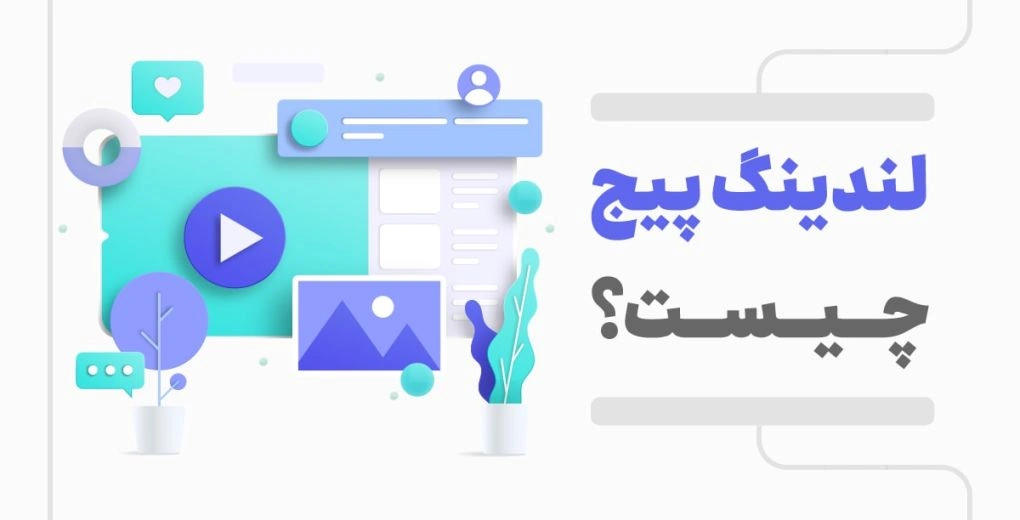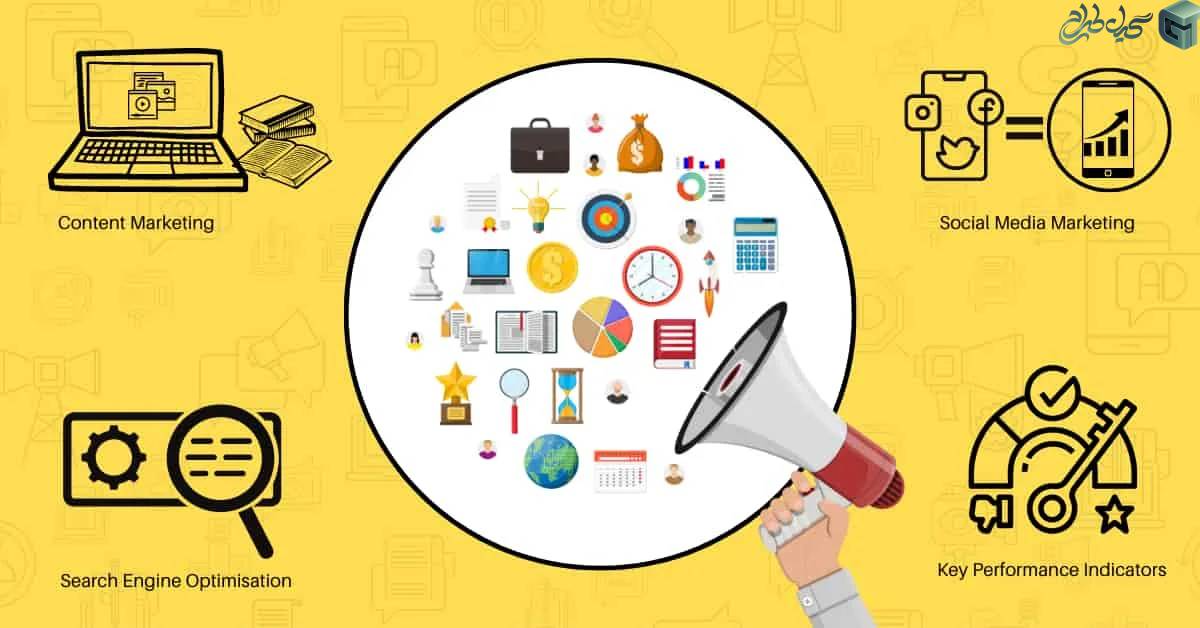راهنمای کامل راهاندازی reCAPTCHA در وردپرس؛ مراحل از صفر تا صد
03 شهریور 1404
مدت زمان مطالعه: 6 دقیقه
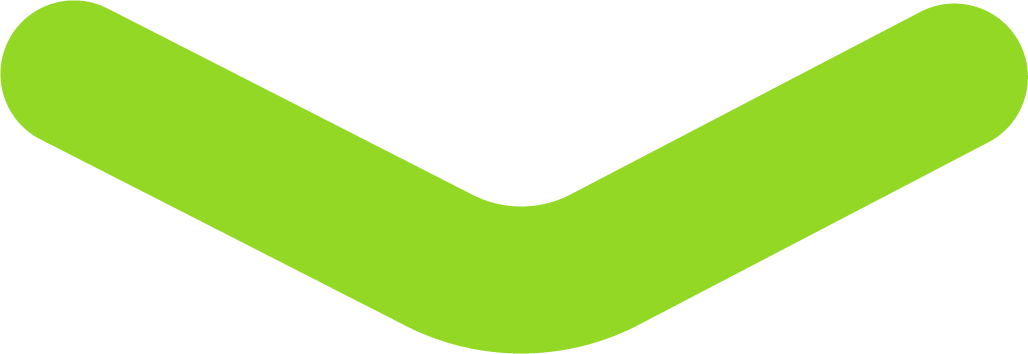
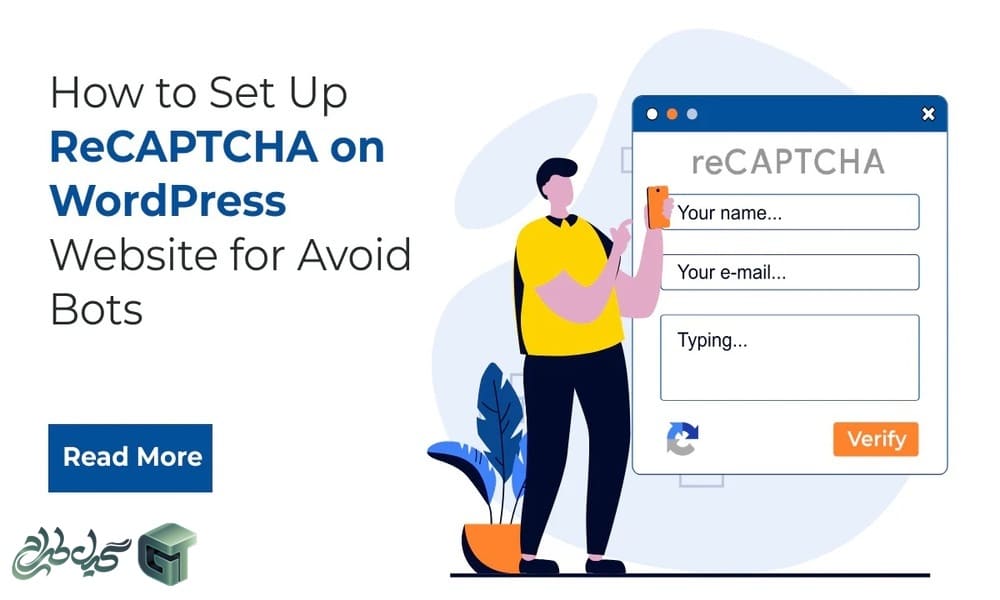
امنیت سایت یکی از مهمترین و اصلیترین موضوعاتی است که صاحبان وبسایتهای مختلف باید همواره مد نظر داشته باشند. سرویس reCAPTCHA محصول شرکت گوگل از جمله قدرتمندترین ابزارهای جلوگیری از اسپم و حملات Brute Force به حساب میآید. سیستم مذکور با تشخیص رفتار انسانی کاربران، موجب افزایش امنیت وب سایت شما خواهد شد. اما چگونه reCAPTCHA را در وردپرس راهاندازی کنیم؟ با ما همراه باشید تا با صفر تا صد مراحل راهاندازی reCAPTCHA آشنا شوید.
اهمیت استفاده از reCAPTCHA در وردپرس
از آن جایی که وردپرس یکی از محبوبترین سیستمها برای راهاندازی سایت است، آمار زیادی از وبسایتها را میبینیم که با کمک وردپرس راهاندازی شدهاند. همین موضوع باعث میشود که وردپرس از جمله اهداف اصلی حملات خودکار و اسپم باتها باشد. استفاده از reCAPTCHA از ارسال فرمهای جعلی جلوگیری میکند، امنیت فرمهای ورود، ثبتنام و تماس را افزایش میدهد و همچنین بر رتبهبندی سایت از دیدگاه Google EEAT نیز موثر است. علاوه بر این، استفاده از reCAPTCHA منجر به بهبود تجربه کاربری (UX) با تشخیص نامرئی رفتار کاربران نیز میشود. از این جهت، استفاده از reCAPTCHA بیش از آن چه که تصور کنید، اهمیت دارد!
مقالات ما : نحوه تغییر آدرس ورود وردپرس
مراحل برای فعالسازی reCAPTCHA (صفر تا صد)
به منظور استفاده از سرویس reCAPTCHA گوگل در وردپرس باید چند مرحله را پشت سر بگذارید. این مراحل شامل ثبتنام سایت در کنسول گوگل، دریافت کلیدها، نصب افزونه مناسب در وردپرس و انجام تنظیمات نهایی میشود:
۱. ثبت سایت در سرویس Google reCAPTCHA
در قدم اول باید سایت خود را پنل Google reCAPTCHA ثبت نمایید:
- با یک حساب Gmail وارد شوید. اگر قبلاً در مرورگر خود وارد حساب جیمیل شده باشید، نیازی به ورود مجدد نیست.
- از ابزار تغییر IP (VPN) استفاده کنید. به دلیل تحریمها، دسترسی مستقیم با IP ایران ممکن نیست، اما نگران نباشید! سرویس reCAPTCHA حتی از سرورهای ایرانی هم بهخوبی پاسخ میدهد و فقط مرحله ثبت نیاز به تغییر IP دارد.
- از حالت Enterprise خارج شوید. در صفحه ثبت، روی گزینهی (Switch to create a classic key) کلیک کنید تا از نسخه سازمانی به حالت عادی (Classic)
- بروید.
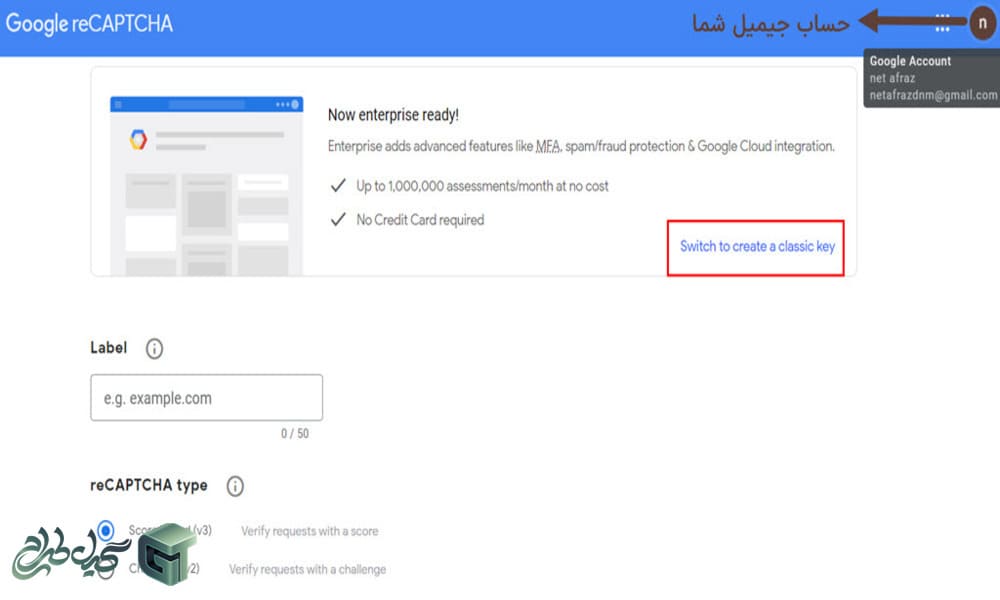
۲. وارد کردن عنوان سایت (Label)
در فیلد Label، یک نام مشخص برای پروژه خود انتخاب کنید. این نام فقط برای شناسایی داخلی است، به عنوان مثال میتوانید نام دامنه سایتتان را وارد کنید. (مثل myshop.com) در آینده، اگر هم سایت را ثبت کرده باشید، این عنوان کمک میکند تا بتوانید به راحتی آنها را از هم تشخیص دهید.
۳. انتخاب نسخه reCAPTCHA
در این مرحله باید نوع reCAPTCHA موردنظر خود را انتخاب کنید. گوگل دو نسخه رایج را ارائه میدهد:
- reCAPTCHA v2 (Checkbox): همان گزینه معروف «من ربات نیستم»! در این حالت کاربر باید تیک یک چکباکس را بزند یا گاهی یک پازل تصویری را حل کند.
- Invisible reCAPTCHA: نسخه نامرئی از v2 که تنها زمانی فعال میشود که رفتار کاربر مشکوک باشد.
- reCAPTCHA v3: این نسخه به طور کامل نامرئی و بدون تعامل مستقیم با کاربر است. در واقع، این نسخه بر اساس رفتار کاربر، به او یک نمره اختصاص میدهد و تصمیم میگیرد که آیا اجازه ارسال فرم را بدهد یا نه. پس اگر تصمیم دارید که از reCAPTCHA در سایت فروشگاهی یا حرفهایتری استفاده نمایید، بدون شک نسخه v3 میتواند تجربه کاربری بهتری را ارائه کند.
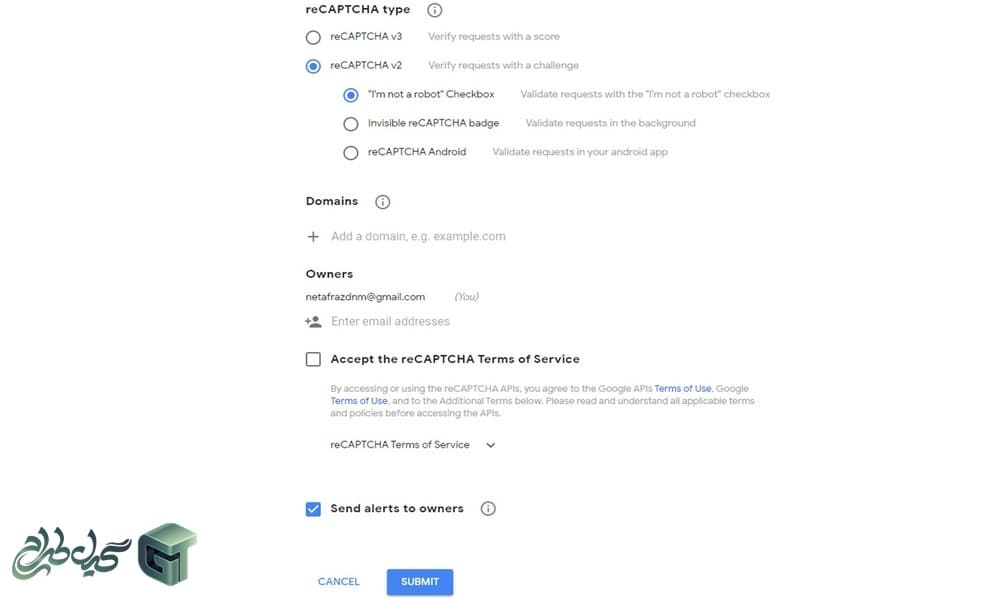
۴. دریافت Site Key و Secret Key
بعد از انتخاب نسخه، گوگل از شما میخواهد دامنه سایت را وارد کنید و سپس دو کلید در اختیار شما قرار میدهد:
- Site Key: برای نمایش reCAPTCHA در صفحات سایت
- Secret Key: برای اعتبارسنجی پاسخ کاربر در سمت سرور
۵. وارد کردن دامنهها (Domains)
در این بخش، باید نام دامنهای که قرار است reCAPTCHA روی آن فعال شود را وارد کنید. نکته مهم این است که فقط یک دامنه اصلی و سابدامینهای آن را میتوانید اضافه کنید. به عنوان مثال:
|
مجاز |
غیرمجاز |
|
example.com |
example.com |
|
shop.example.com |
mysecondsite.com |
|
blog.example.com |
نکته مهم: اگر بیش از یک سایت دارید، برای هرکدام باید یک پروژه جداگانه در reCAPTCHA بسازید.
۶. تعیین مالکین پروژه (Owners)
در بخش Owners، ایمیل شما بهصورت پیشفرض ثبت میشود. چنانچه میخواهید همکاران یا مدیران دیگر نیز به پروژه دسترسی داشته باشند، میتوانید Gmail آنها را اضافه کنید.
۷. پذیرش قوانین reCAPTCHA
در این قسمت باید با قوانین استفاده از سرویس reCAPTCHA موافقت کنید. تنها کافی است تیک مربوطه را بزنید تا تأیید شود.
۸. فعالسازی اعلان برای مالکین
گوگل این امکان را فراهم کرده که در صورت شناسایی فعالیت مشکوک یا افزایش حملات، از طریق ایمیل به شما هشدار دهد. همچنین اگر پیکربندی reCAPTCHA در سایتتان ناقص باشد، از همین راه به شما اطلاع داده میشود؛ پس بهتر است که این گزینه را فعال نگه دارید.
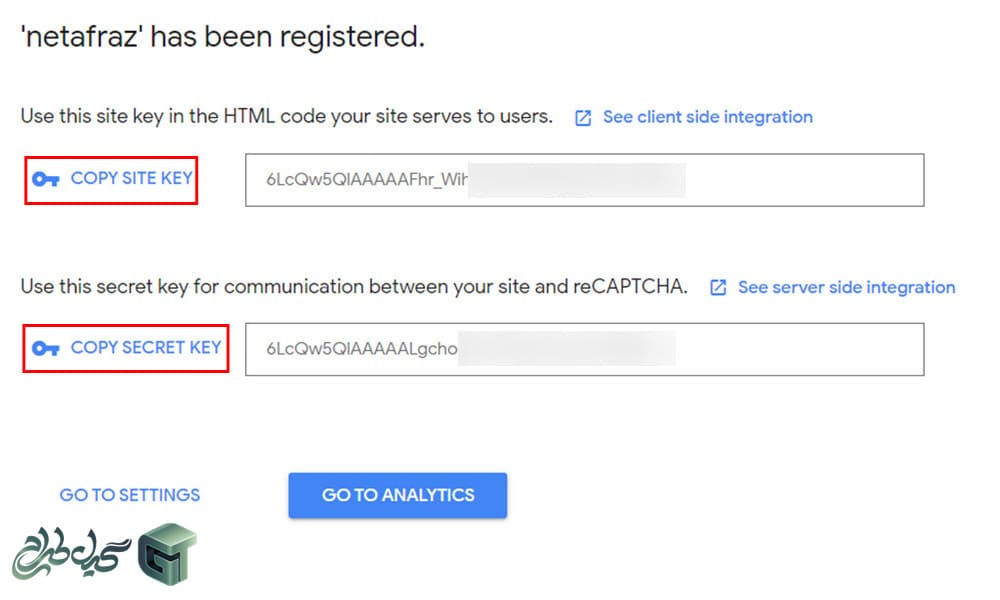
۹. ثبت نهایی و دریافت کلیدها
در پایان، روی دکمه Submit کلیک کنید. صفحهای باز میشود که در آن Site Key و Secret Key مربوط به سایت شما نمایش داده شده است. چنانچه بعد از کلیک روی دکمه Submit کلیدها نمایش داده نشدند، احتمالاً اتصال VPN شما قطع شده است. در این حالت باید اتصال خود را مجدداً مورد بررسی قرار دهید و دوباره تلاش کنید.
بیشتر بخوانید : معرفی بهترین ابزارهای تحقیق کلمات کلیدی
۱۰. نصب افزونه و فعالسازی reCAPTCHA در وردپرس
برای اتصال این سرویس به وردپرس باید مراحل زیر را طی کنید:
- وارد پیشخوان وردپرس شوید.
- افزونهای مانند reCaptcha by BestWebSoft را از مخزن وردپرس نصب کنید. (در ادامه در این مورد بیشتر صحبت خواهیم کرد.)
- پس از نصب و فعالسازی، وارد بخش تنظیمات افزونه شوید.
- نسخه reCAPTCHA را انتخاب کرده و کلیدها را در فیلدهای مربوطه وارد کنید.
- فرمهایی که قصد دارید در آنها از reCAPTCHA استفاده شود (ورود، ثبتنام، فراموشی رمز عبور و…) را فعال کنید.
- تغییرات را ذخیره کنید.
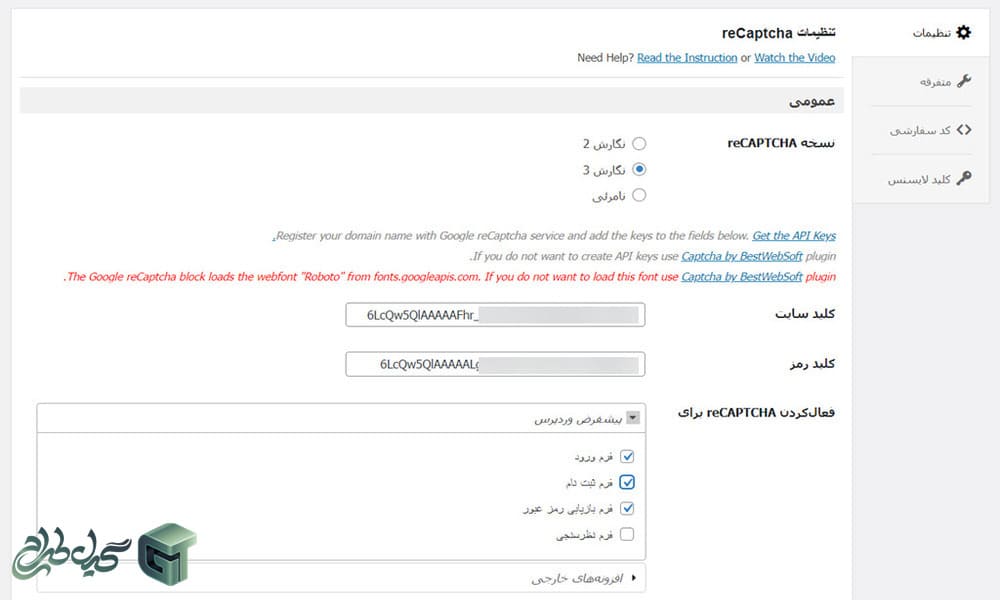
۱۱. تنظیمات پیشرفته
علاوه بر مواردی که تا اینجا بررسی کردیم، یک سری تنظیمات پیشرفته و اختیاری وجود دارد که میتوانید آنها را نیز اعمال نمایید:
- تغییر دامنه بارگذاری: اگر دامنه com فیلتر باشد، میتوانید بارگذاری را از recaptcha.net انجام دهید.
- پنهان کردن ویجت reCAPTCHA: در نسخه v3، امکان مخفیسازی ویجت وجود دارد.
- تنظیم سطح سختگیری: در نسخه v3 میتوانید مشخص کنید که با چه نمرهای، کاربر بهعنوان انسان شناخته شود. (مثلاً نمره 0.5)
تنظیمات لازم برای اتصال reCAPTCHA به سایت وردپرسی
برای فعالسازی reCAPTCHA در سایت وردپرسی، لازم است ابتدا کلیدهای Site Key و Secret Key که از سایت Google دریافت کردهاید، به وردپرس متصل کنید. این کار از طریق افزونههایی انجام میشود که قابلیت برقراری ارتباط با API گوگل را دارند. یکی از افزونههای پرکاربرد و معتبر در این زمینه، Google reCaptcha by BestWebSoft است. این افزونه از نسخههای مختلف reCAPTCHA شامل v2، v3 و نسخه نامرئی (Invisible) پشتیبانی میکند. نسخه رایگان آن نیز برای فرمهای پیشفرض وردپرس کاربردی است.
از دیگر خصوصیات این افزونه میتوانیم به امکان تغییر دامنه بارگذاری به recaptcha.net در صورت فیلترینگ google.com و تعیین حد آستانه تشخیص انسان بودن در نسخه v3 اشاره داشته باشیم. نصب این افزونه بسیار ساده است؛ میتوانید آن را از مخزن وردپرس یا به صورت دستی از سایت رسمی BestWebSoft نصب کنید. سپس با ورود به تنظیمات افزونه، کلیدهای Site Key و Secret Key را وارد کرده، نسخه موردنظر reCAPTCHA را انتخاب کنید و مشخص نمایید که کدام فرمها (ورود، ثبتنام، بازیابی رمز عبور و...) تحت حفاظت قرار بگیرند. همچنین، میتوانید تعیین کنید ویجت reCAPTCHA برای چه نقشهای کاربری (مثل مدیر یا نویسنده) نمایش داده شود.
پس از ذخیره تنظیمات، حفاظت اولیه فعال خواهد شد. توجه داشته باشید که اگر سایت شما فروشگاهی و مبتنی بر ووکامرس است، فعالسازی reCAPTCHA در فرمهای ووکامرس تنها در نسخه حرفهای این افزونه ممکن خواهد بود.
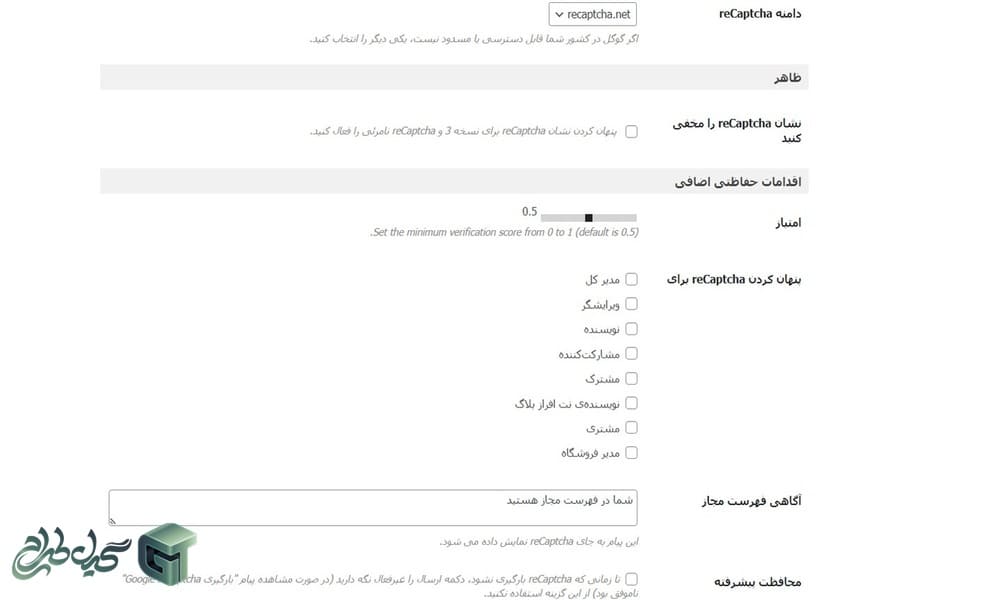
بررسی عملکرد reCAPTCHA پس از فعالسازی
برای بررسی عملکرد reCAPTCHA وارد فرم ورود وردپرس یا فرمهای تماس شده و مطمئن شوید ویجت یا نشان reCAPTCHA در محل مناسب نمایش داده میشود. در صورت عدم نمایش، بررسی کنسول مرورگر میتواند به شما در شناسایی خطاهای احتمالی JavaScript کمک کند. علاوه بر این، اگر هنگام دریافت کلیدها از گوگل از VPN استفاده کردهاید، مطمئن شوید در زمان اجرای سایت نیز این محدودیتها تأثیری بر بارگذاری ابزار نمیگذارند.
اگر نسخه مورد استفاده v3 است، برای تحلیل بهتر عملکرد reCAPTCHA و بررسی نمرههای امنیتی تخصیص داده شده با کاربران، میتوانید وارد داشبورد Google reCAPTCHA شوید و دادههای ثبت شده را مشاهده نمایید؛ ناگفته نماند که این کار میتواند در بهینهسازی تجربه کاربری و حفظ امنیت سایت بسیار مؤثر باشد.
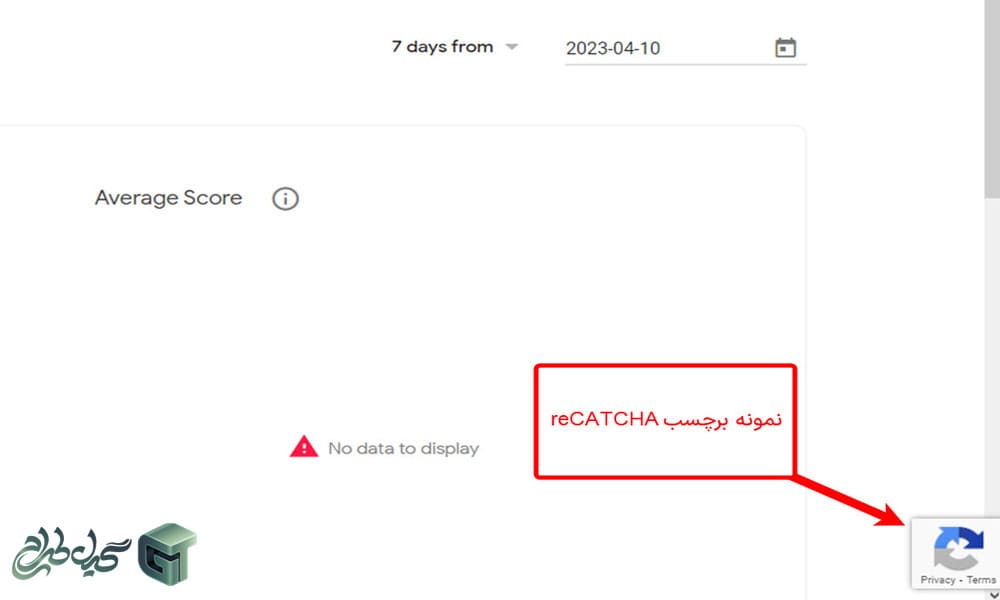
نکات کلیدی در استفاده صحیح از reCAPTCHA
به منظور استفاده صحیح از reCAPTCHA، توصیه میشود که به نکات زیر دقت داشته باشید:
- برای تجربه کاربری (UX) بهتر، از نسخه v3 بهره ببرید.
- اگر سایت شما چندفرمی است (مثلاً فروشگاهی)، نسخه حرفهای افزونهها را تهیه کنید.
- از نسخه پشتیبان تنظیمات افزونه خود نگهداری کنید.
- در صورت اختلالات احتمالی، دامنه net را در افزونه فعال نمایید.
جمعبندی و توصیههای نهایی
در این مطلب با صفر تا صد راهاندازی reCAPTCHA آشنا شدیم و دانستیم که reCAPTCHA یک راهکار قدرتمند برای محافظت از سایت وردپرسی در مقابل اسپم و حملات رباتیک به حساب میآید. با انجام مراحلی که گفتیم و استفاده از افزونههای استاندارد میتوانید ضمن افزایش امنیت سایت خود، تجربه کاربری را نیز بهبود بخشید.
سوالات متداول
۱. آیا reCAPTCHA در ایران کار میکند؟
بله، اگرچه دسترسی به سایت گوگل ممکن است با محدودیتهایی مواجه باشد، اما استفاده از سرویس reCAPTCHA با دامنه recaptcha.net همچنان ممکن است.
۲. بین reCAPTCHA v2 و v3 کدام بهتر است؟
اگر تجربه کاربری و سرعت برای شما مهم است، نسخه v3 گزینه مناسبتری محسوب میشود. نسخه v2 بیشتر در سایتهایی با حساسیت بالای امنیتی بهکار میرود.
۳. آیا میتوان بدون افزونه reCAPTCHA را فعال کرد؟
بله، اما این کار نیاز به دانش فنی برنامهنویسی و دستکاری کدهای قالب وردپرس دارد که برای اغلب کاربران توصیه نمیشود.
درباره نویسنده
گیل طراح
مدیر دیجیتال مارکتینگ
دیدگاه ها
حسین مرادی
06 شهریور 1404 ساعت 09:32سلام برای راهاندازی reCAPTCHA تو وردپرس، اگه بخوام نسخه v3 رو فقط برای یه سری فرمهای خاص فعال کنم، چه افزونه یا روشی رو پیشنهاد میکنی؟
امید صنعانی
۱۸ دی ۱۴۰۳ در ۷:۳۷ ب.ظسلام در تنظیمات افزونه میتونید تعیین کنید برای چه صفحاتی نمایش داده بشه
دیدگاه خود را بنویسید
نشانی ایمیل شما منتشر نخواهد شد. بخش های مورد نیاز علامت گذاری شده اند*
تاریخ نوشته: 03 شهریور 1404
مدت زمان مطالعه: 6 دقیقه
عناوین مهم مقاله
راهنمای کامل راهاندازی reCAPTCHA در وردپرس؛ مراحل از صفر تا صد
- اهمیت استفاده از reCAPTCHA در وردپرس
- مراحل برای فعالسازی reCAPTCHA (صفر تا صد)
- ۱. ثبت سایت در سرویس Google reCAPTCHA
- ۲. وارد کردن عنوان سایت (Label)
- ۳. انتخاب نسخه reCAPTCHA
- ۴. دریافت Site Key و Secret Key
- ۵. وارد کردن دامنهها (Domains)
- ۶. تعیین مالکین پروژه (Owners)
- ۷. پذیرش قوانین reCAPTCHA
- ۸. فعالسازی اعلان برای مالکین
- ۹. ثبت نهایی و دریافت کلیدها
- ۱۰. نصب افزونه و فعالسازی reCAPTCHA در وردپرس
- ۱۱. تنظیمات پیشرفته
- تنظیمات لازم برای اتصال reCAPTCHA به سایت وردپرسی
- بررسی عملکرد reCAPTCHA پس از فعالسازی
- نکات کلیدی در استفاده صحیح از reCAPTCHA
- جمعبندی و توصیههای نهایی
با خبر نامه گیل طراح همیشه به روز باشید.
برای دریافت جدیدترین بلاگ ها و خبرنامه, به ما ملحق شوید.